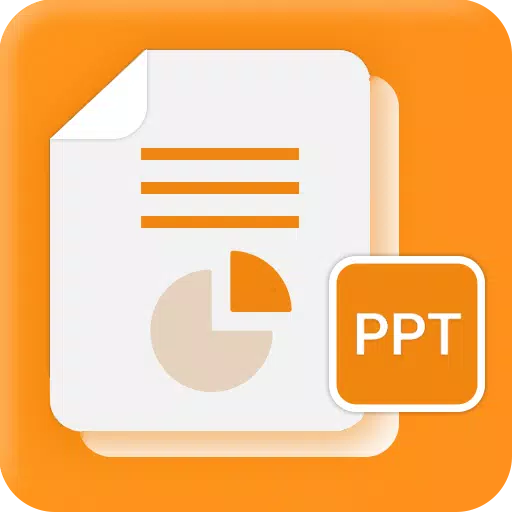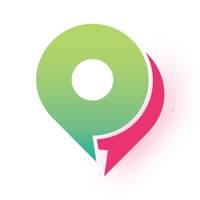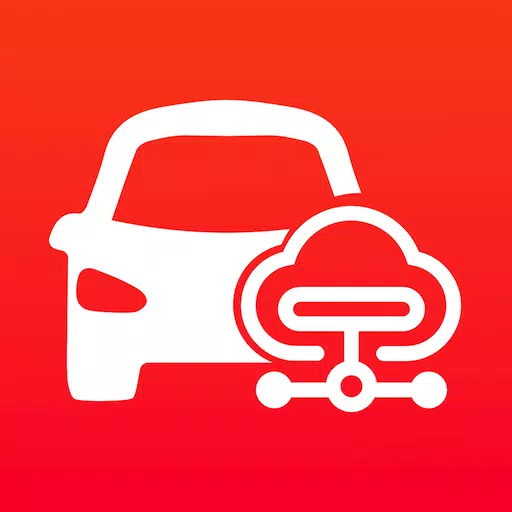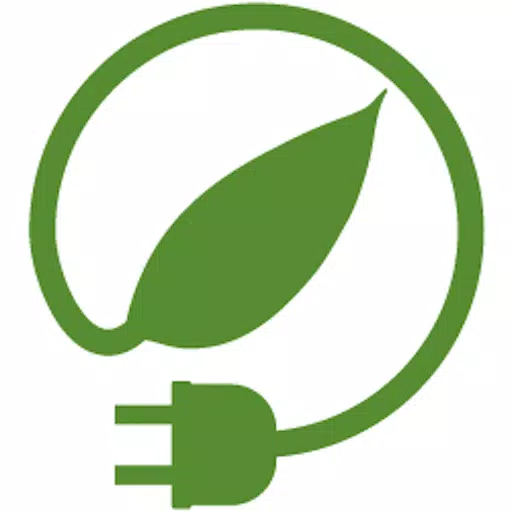Befolgen Sie die folgenden Schritte:
Öffnen Sie Aiscreen - Verknüpfung zum Split -Bildschirm: Starten Sie die Aiscreen -App auf Ihrem Gerät.
Erstellen Sie eine Abkürzung:
- Tippen Sie auf die Option, um eine neue Verknüpfung zu erstellen.
- Füllen Sie den Verknüpfungsnamen ein. Dies ist der Name, der auf Ihrem Startbildschirm angezeigt wird.
- Wählen Sie die erste App, die Sie im Split -Bildschirmmodus starten möchten.
- Wählen Sie die zweite App, die Sie im Split -Bildschirmmodus starten möchten.
Speichern Sie die Verknüpfung:
- Speichern Sie nach Auswahl beider Apps die Verknüpfung. Aiscreen generiert eine Abkürzung mit dem von Ihnen angegebenen Namen.
Fügen Sie eine Abkürzung zum Startbildschirm hinzu:
- Sie werden aufgefordert, die Verknüpfung zu Ihrem Startbildschirm hinzuzufügen. Bestätigen Sie diese Aktion und die Verknüpfung wird auf Ihrem Startbildschirm angezeigt.
Verwenden der Verknüpfung:
- Tippen Sie auf das Verknüpfungssymbol auf Ihrem Startbildschirm, um beide ausgewählten Apps gleichzeitig im Split -Bildschirmmodus zu starten.
Alternative Startmethode:
- Wenn Sie es vorziehen, können Sie auch den Split -Bildschirmmodus starten, indem Sie in der Aiscreen -App navigieren und auf das Listenelement der von Ihnen erstellten Verknüpfung klicken.
Wenn Sie diese Schritte ausführen, können Sie T -Verknüpfungen effizient einrichten und verwenden, um zwei Apps im Split -Bildschirmmodus zu starten und Ihre Multitasking -Funktionen auf Ihrem Gerät zu verbessern.